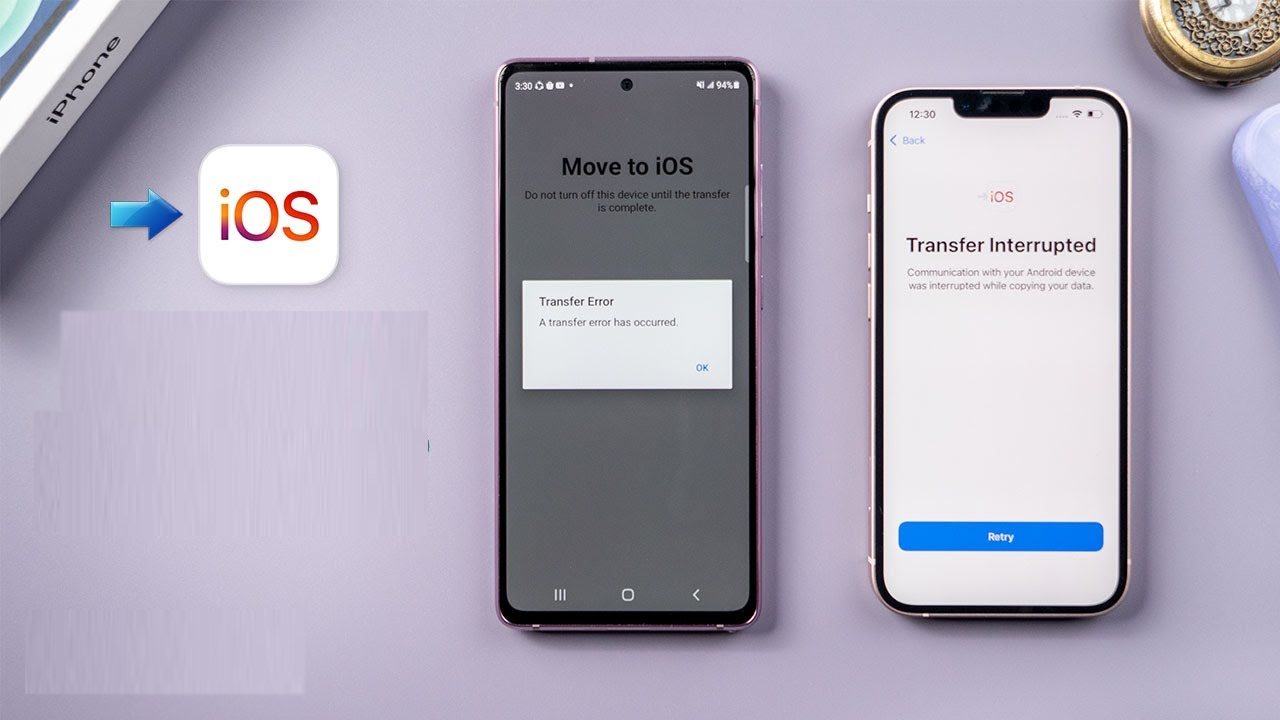Ti sei imbattuto nell’errore “Passa a iOS bloccato” su iPhone 14/13/12 o passa a iOS bloccato durante la preparazione? Se sì, allora devo dire che non sei il solo ad affrontare questo problema.
Se sei un utente iPhone, allora hai familiarità con l’app “Passa a iOS”, uno dei migliori strumenti per passare da Android a iPhone/iPad. Questa app viene utilizzata principalmente quando acquisti un nuovo iPhone e desideri spostare tutti i dati da Android al tuo nuovo iPhone.
Tuttavia, lo strumento a volte smette di funzionare e visualizza diversi tipi di errore come Sposta su iOS lento, Sposta su iOS Wi-Fi disconnesso/rilascia, Sposta su iOS trasferimento interrotto, ecc.
Quindi, se anche tu stai cercando soluzioni, questo articolo ti aiuterà sicuramente. Qui conoscerai alcuni modi migliori per correggere Sposta su iOS che non funziona su iPhone/iPad.
Come risolvere il passaggio a iOS che non funziona su iPhone 13/14/12
Ora, controlliamo tutte le possibili soluzioni che ti aiuteranno a correggere “Sposta su iOS” non funziona su iPhone/iPad/iPod Touch.
Correzione 1: riavvia il dispositivo
Questa è la soluzione di risoluzione dei problemi più efficace su qualsiasi dispositivo. Il problema con il passaggio a iOS non funzionante può essere risolto per entrambi i dispositivi con un semplice riavvio. Un semplice riavvio eliminerà tutti i bug dai tuoi dispositivi e creerà un percorso per trasferire i dati da Android a iOS.
- Per Android : premere a lungo il tasto di accensione e fare clic sull’opzione Riavvia che appare sullo schermo e il dispositivo si riavvierà automaticamente.
- Per iOS : per iPhone, tieni premuto il tasto di accensione e seleziona la diapositiva per spegnere. Successivamente, riavvialo manualmente.

Correzione 2: assicurati che il tuo Wi-Fi sia abilitato
Se inizi a trasferire dati da Android a iOS, il tuo dispositivo iOS rende il Wi-Fi privato. Quindi, assicurati di aver interrotto la connessione del tuo dispositivo Android a un altro Wi-Fi ed elimina tutta la tua rete Wi-Fi salvata per correggere Sposta su iOS che non si connette.
Aiuterà il tuo iPhone a connettersi facilmente al tuo dispositivo Android mentre esegui l’app Move to iOS. Questa app creerà un codice di sicurezza e quando inserisci questo codice sul tuo dispositivo Android, inizierà a trasferire i tuoi dati sul nuovo dispositivo.
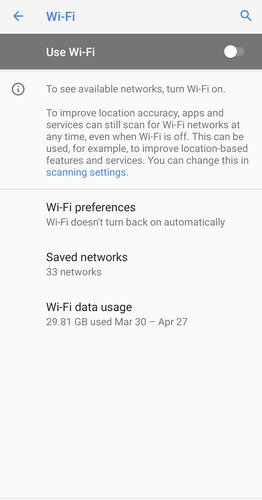
Tuttavia, se sembra che alcune app si comportino in modo anomalo con la tua rete Wi-Fi, puoi disinstallarle prima di eseguire l’app Passa a iOS.
Correzione 3: verifica una connessione Internet stabile
Una connessione Internet instabile può anche essere un motivo per cui il passaggio a iOS non funziona su iPhone. Per evitare questo problema, dobbiamo stabilizzare il segnale della rete. Ad esempio, è possibile modificare la frequenza del segnale da 2,4 GHz o 5 GHz. In alternativa, puoi anche connetterti a qualsiasi hotspot personale che abbia una forte velocità di rete.
D’altra parte, puoi anche mettere in pausa tutti i tuoi aggiornamenti/download in sospeso. Allo stesso modo, puoi anche riavviare il router, quindi spegnerlo e mantenerlo per quasi 30 secondi, quindi riaccenderlo.
Correzione 4: abilita la modalità aereo
Il più delle volte, il problema della rete è il colpevole dell’interruzione del funzionamento dell’app e genera un errore “Sposta su iOS” non funzionante. In una situazione del genere, l’attivazione della modalità aereo su entrambi i dispositivi può aiutare a sbarazzarsi di tali problemi.
Quando attivi la modalità aereo, il trasferimento avviene solo tramite WiFi e quindi non c’è possibilità di essere interrotto da altre connessioni di rete.
- Su iPhone: per attivare la modalità aereo, scorri verso l’alto per aprire il Centro di controllo e fai clic su Modalità aereo
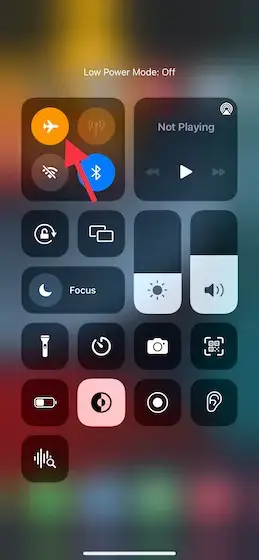
- Su Android: per abilitare la modalità aereo, scorrere verso il basso la barra delle notifiche e toccare Modalità aereo
Dopo l’attivazione della modalità aereo, ora connetti i tuoi telefoni al Wi-Fi e inizia a spostare i tuoi dati utilizzando l’app Passa a iOS.
Correzione 5: verifica aggiornamenti
Si consiglia sempre di utilizzare un sistema operativo aggiornato per evitare qualsiasi tipo di problema di arresto anomalo. Alcune app si comportano in modo anomalo a causa di un sistema operativo obsoleto. Quindi, esegui l’aggiornamento se stai ancora utilizzando una versione precedente del sistema operativo sul tuo dispositivo.
Per aggiornare il tuo dispositivo; Vai su Impostazioni seguito da Sistema e quindi tocca l’ opzione Aggiornamento sistema per vedere se il tuo dispositivo ha davvero bisogno di un aggiornamento.
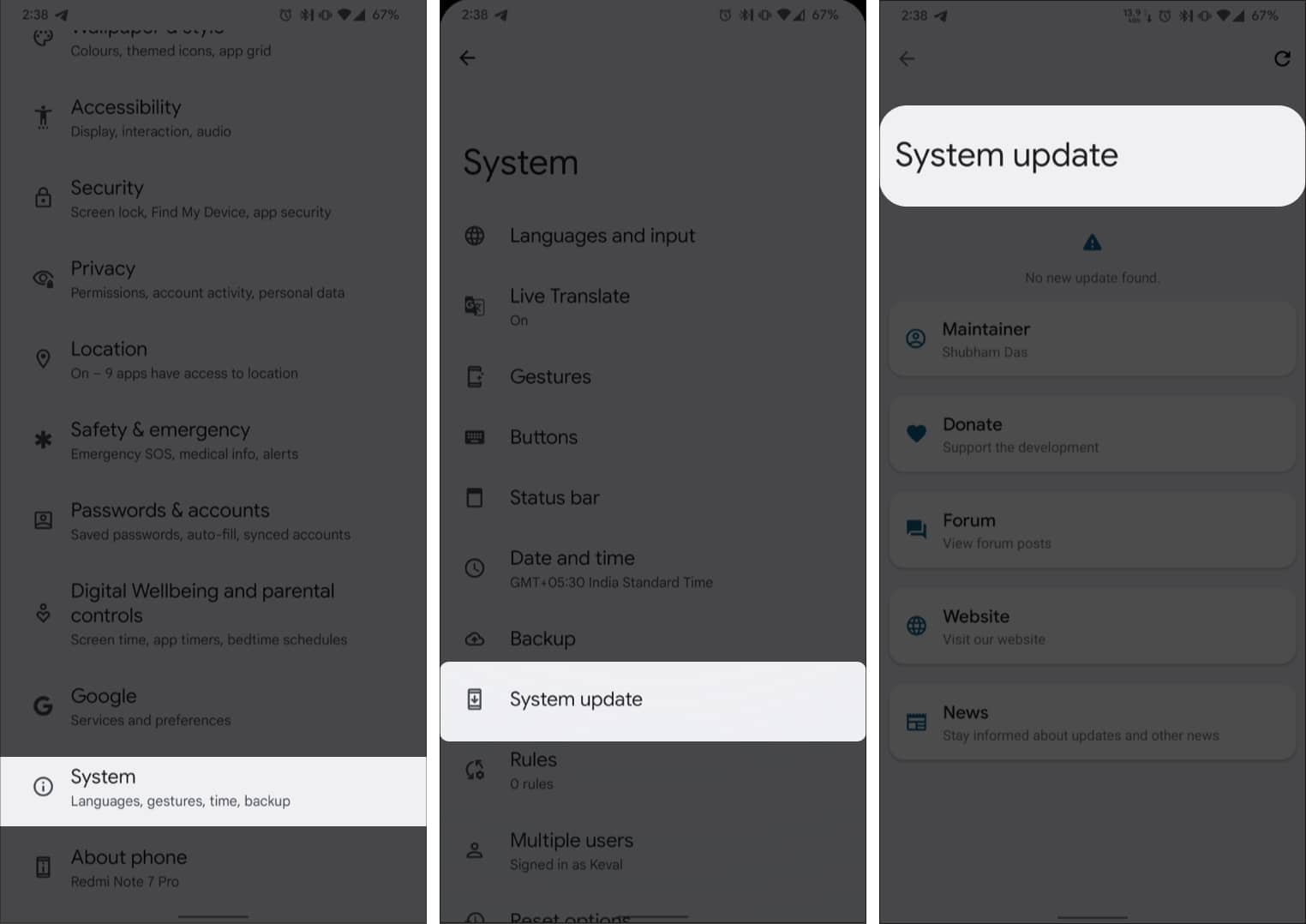
Correzione 6: verifica la compatibilità del tuo dispositivo
Se il tuo dispositivo non è compatibile con l’app Passa a iOS, potresti dover affrontare il passaggio a iOS bloccato durante la preparazione. Come altre app, anche Passa a iOS richiede alcune autorizzazioni per funzionare senza problemi sul tuo dispositivo. Quindi, devi verificare se il tuo dispositivo è compatibile con l’app o meno.
Per Android: per eseguire Move su iOS, è necessaria una versione Android KitKat o superiore.
Per iOS: è necessaria la versione iOS 9.0 o successiva.
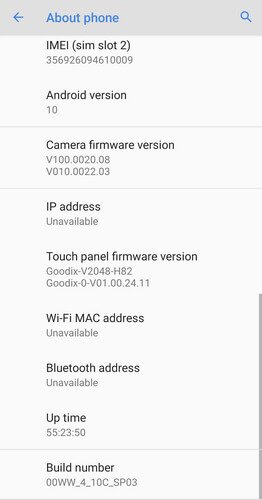
Se i tuoi telefoni non desiderano le autorizzazioni di base, Passa a iOS non sarà in grado di connettersi e dovrai trovare una soluzione diversa per spostare i dati tra due dispositivi.
Per Android : apri Impostazioni seguito da Informazioni sul telefono per vedere la tua versione attuale di Android.
Per iOS : apri Impostazioni seguito da Generali, quindi tocca Informazioni su per vedere quale versione di iOS stai utilizzando.
Correzione 7: disabilitare i dati mobili
Quando il WiFi subisce un errore, il tuo dispositivo passa ai dati mobili, interferendo quindi con la connessione. Pertanto, dovresti disattivare i dati mobili per evitare questo errore.
Per disabilitare i dati mobili, fai clic sull’interruttore dei dati a destra o disabilitalo aprendo Impostazioni e quindi vai su Rete e Internet. Successivamente, fai clic su Internet e disattiva i dati mobili.
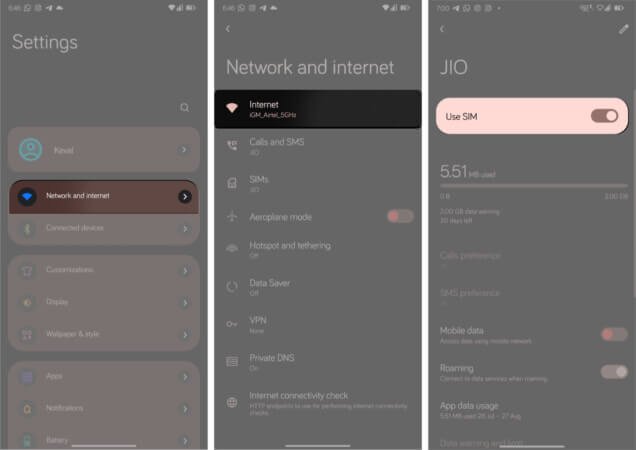
Correzione 8: disabilitare l’ottimizzatore di connessione
Se stai utilizzando l’ultima versione di Android, ovvero Android 8.0 o versioni successive, avrai la funzione di ottimizzazione della connessione integrata. Questa funzione ti consentirà di passare dai dati mobili a una connessione Wi-Fi per offrire una velocità ideale. Sebbene il passaggio a iOS funzioni meglio su Wi-Fi, questa funzione creerà un disturbo durante il trasferimento dei dati.
Quindi, prima di iniziare a utilizzare l’app Passa a iOS, assicurati di aver disattivato la funzione Strumento per ottimizzare la connessione sul tuo telefono Android.
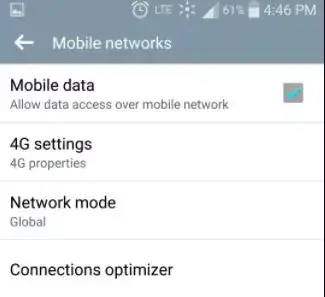
Per fare ciò, apri Impostazioni sul tuo dispositivo e tocca Connessioni. Quindi, passa a Reti mobili e tocca Strumento per ottimizzare la connessione. Successivamente, disattiva Connection Optimizer e anche i dati mobili.
Correzione 9: controlla la tua memoria
Se il tuo dispositivo ha poca memoria o la memoria interna è quasi piena, in tal caso, potresti visualizzare il messaggio Sposta su iOS non funzionante su iPhone. Quindi, tutto ciò che devi fare è controllare la memoria del tuo telefono facendo clic su Impostazioni seguito da Generali, quindi apri Archiviazione iPhone. Qui puoi controllare quanto spazio hai lasciato.
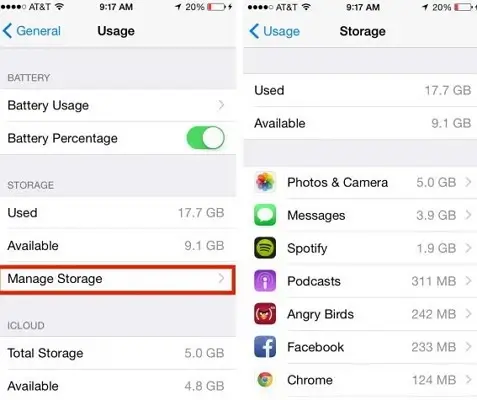
Correzione 10: modo alternativo per trasferire dati tra dispositivi senza perdita di dati
Quando l’app “Sposta su iOS” non ti aiuta a trasferire i dati, ti consigliamo di utilizzare uno strumento professionale come lo strumento di trasferimento Android. Ciò consente agli utenti di spostare i dati manualmente da Android a iPhone senza alcuna app. Non c’è possibilità di sovrascrivere i file e i dati precedenti sull’iPhone.
Con l’aiuto di questo strumento, gli utenti possono trasferire diversi dati come contatti, video, foto, musica, note, messaggi, calendari, ecc. Inoltre, può anche migrare le chat di WhatsApp con video, foto e musica. Questo è uno strumento di trasferimento con un clic che supporta l’ultimo iPhone 14/14 Pro insieme alle versioni di iOS 16/15/14.
Pertanto, questo strumento è il migliore da utilizzare per correggere il passaggio a iOS che non funziona su iPhone e trasferire tutti i dati con un clic.
Bonus: come trasferire WhatsApp da Android a iPhone senza passare a iOS
In genere, quando gli utenti cambiano il vecchio dispositivo con uno nuovo, cercano di spostare tutti i dati, in particolare WhatsApp. Se stai anche cercando di trasferire le tue chat WhatsApp da Android a iPhone, non devi utilizzare l’app ” Sposta su iOS “.
Invece, dovresti utilizzare lo strumento WhatsApp trasferimento per rendere il processo di trasferimento semplice e senza alcun tipo di perdita di dati nel mezzo. Questo software è appositamente progettato per spostare i tuoi messaggi WhatsApp da un telefono all’altro. Il software supporta Android su iPhone, iPhone su Android, Android su Android, iPhone su iPhone, ecc. Uno strumento con un clic consente agli utenti di spostare ogni dato da WhatsApp.
Conclusione
Spero che dopo aver applicato tutti i metodi di cui sopra, tu possa facilmente risolvere il passaggio a iOS che non funziona su iPhone. Sebbene l’app sia molto utile per trasferire dati da Android a iPhone, a volte smette di funzionare. Pertanto, si suggerisce di seguire tutte le soluzioni di cui sopra per sbarazzarsene. Puoi anche utilizzare lo strumento Android trasferimento per trasferire dati da un dispositivo a un altro.
Inoltre, se hai suggerimenti o domande, ti preghiamo di lasciarli nella sezione commenti qui sotto.
Sophia Louis is a professional blogger and SEO expert. Loves to write blogs & articles related to Android & iOS Phones. She is the founder of it.android-ios-data-recovery.com and always looks forward to solve issues related to Android & iOS devices